电脑连接电视 小编教你电脑连接电视当显示器的方法
小编之前就试过用电脑连接电脑,然后利用网络在电视上看名侦探柯南剧场版,哈哈~那感觉可好了。小伙伴们,你们也可以去试试哟。小编我马上就把电脑连接电视的方法告诉你们~你们快往下滑看看吧~
现在的科技越来越发达了,之前是现在MP4下载好电影或者电视剧,然后就可以连接到电视上进行观看。现在不同了,现在电脑也可以连接电视了,今天小编大大我就负责来告诉你们电脑怎么连接电视当显示器。
第一步,准备一条高清hdmi线。然后将线的一端接在笔记本电脑上预装接在电视上,再用笔记本电脑连接网络。然后再打开电视机点击遥控器上的菜单

电脑当显示器图-1

电脑当显示器图-2

电脑连接电视当显示器图-3

电脑当显示器图-4
第二步,在电视机上出来的“信源选择”里选择hdmi线。
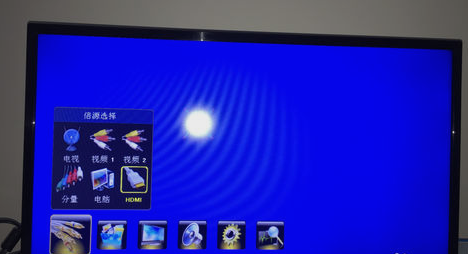
电脑当显示器图-5

连接电视图-6
第三步,然后电视和电脑上就都出现同步的画面了。

连接电视图-7
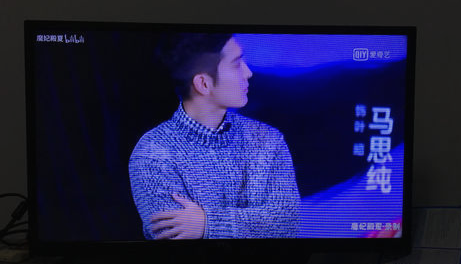
电脑连接电视当显示器图-8
第四步,接下来就是设置声音,先点电脑右下角的声音图标。鼠标右击声音图标,再点击播放设备。
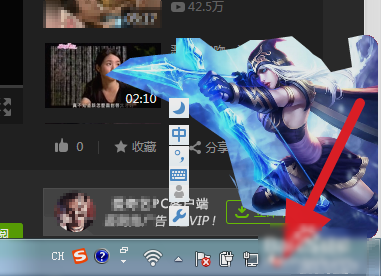
连接电视图-9
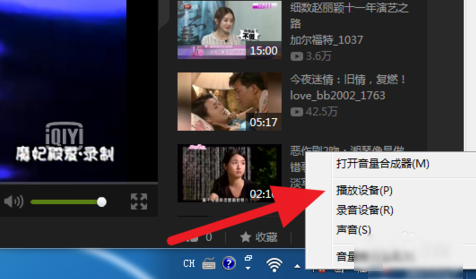
电脑连接电视图-10
最后一步,然后在播放设备里,鼠标右击扬声器,点禁用。再在下面两个随便启用播放。随便点一个即可,再点确定就搞定了。

连接电视图-11
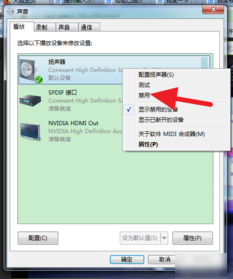
电脑连接电视当显示器图-12
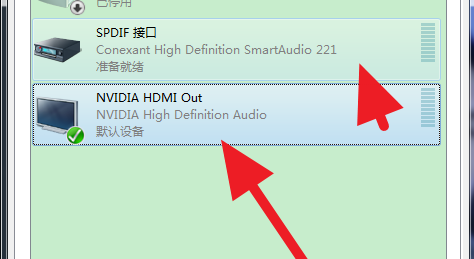
电脑连接电视图-13
以上就是电脑连接电视机当显示器的操作过程啦~
相关阅读
win7系统排行
热门教程
软件合集